

Esta lección está hecha con PSPX9.
Pero se puede hacer con otras versiones.
© por SvC-Design

Materialen Download :
Here
*******************************************************************
Materiales
BL27_KaD_Flood.q8r
2026-luzcristina.pspimage
aditascreations_mask_15.jpg
BL27_KaD_Alfakanaal.psp
BL27_KaD_Background.jpg
BL27_KaD_Element1.png
BL27_KaD_Text1.png
WatermerkVoorTutorials.png
******************************************************************
Filtro:
Filtro – Mehdi – Sorting Tiles
filtro – Unlimited 2.0 – [AFS IMPORT] – sqborder 2
Filtro – Flaming Pear – Flood
******************************************************************
Paleta de colores:
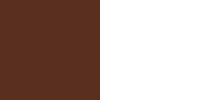
******************************************************************
Metodo de trabajo
Cuando se usan otros tubos y colores, el modo de fusión y / o la opacidad de la capa pueden diferir
******************************************************************
Preparaciones generales:
¡¡Primero instala tus filtros antes de que se abra tu PSP !!
Máscaras: guarda en tu carpeta de máscaras en PSP, a menos que se indique lo contrario
Textura y patrón: guarda en tu folleto de texturas en PSP
Selecciones: guarda en tu carpeta de Selecciones en PSP
Abre tus tubos en PSP
******************************************************************
Vamos a empezar - ¡Que te diviertas!
Recuerda guardar tu trabajo regularmente
******************************************************************
Primero cree su propia paleta de colores, para que pueda cambiar fácilmente entre sus colores.
Use el Alfa_Colorpallet-6 en los materiales para esto.
Color 1: color oscuro de su fondo (después del punto 5)
Color 2: blanco (#ffffff)
1.
Abierto: canal BL27_KaD_Alphan
Ventana - duplicar
Minimice el original: estamos trabajando en la copia
2.
Selecciones – seleccionar todo
Activar BL27_KaD_Background
Editar - Copiar
Editar – pegar – pegar en la seleccion
Seleccciones – anular seleccion
3.
Filtro – Mehdi – Sorting Tiles
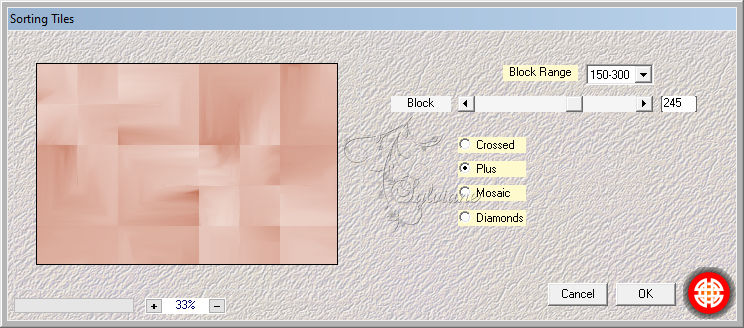
4 .
Efectos – efectos de los borders -realzar
5 .
Capas - Duplicar
Efectos – efectos de distorsion – Ondulaciones
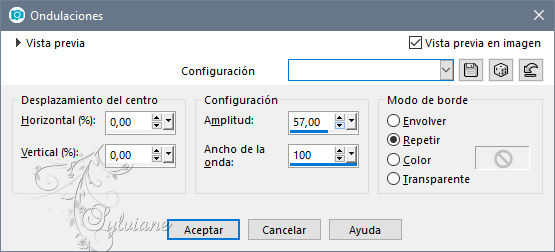
Establezca el Modo de fusión en Multiplicar y Opacidad de capa en 80
Resultado
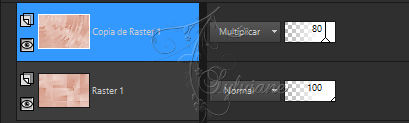
Capas – fusionar – fusionar hacia abajo
Ahora elige tu color 1
6.
Seleccións - Cargar / Guardar selección - Cargar seleccion de canal alfa.... - Selección 1
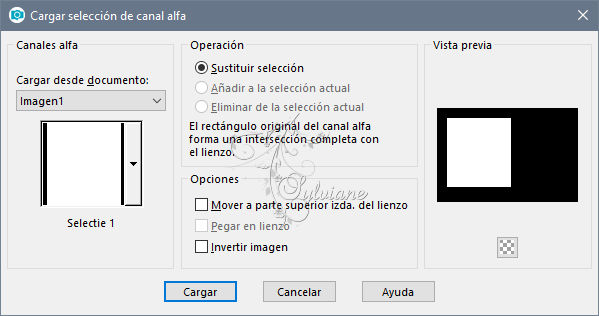
Selecciones - Convertir selección en capa
Ajustar - Desenfocar - Gaussiano: 20
filtro – Unlimited 2.0 – [AFS IMPORT] – sqborder 2
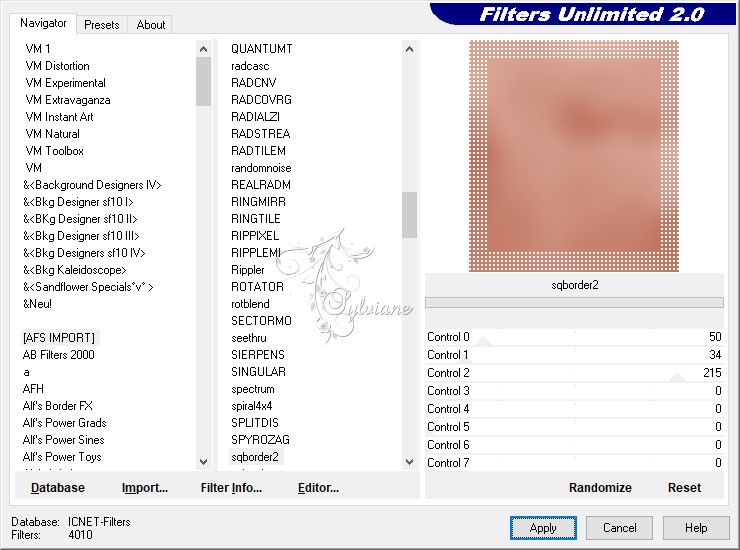
6-1.
Efectos - Efectos 3D - Sombra paralela: V&H 0 - 40 - 20 - Color 1
7 .
Selecciones – modifar – contraer - 40 pixeles
Capas – nueva capa de trama
Rellenar con fondo
Selecciones – modifar – contraer - 2 pixeles
Presione Eliminar en su teclado
Seleccciones – anular seleccion
8
PROPINA :
Si usa un tubo diferente, primero haga los puntos 8 y 8-1 con el tubo suministrado,
para que sepas cuál debería ser el resultado. Luego, haga este punto nuevamente con su propio tubo.
Activar 2026-luzcristina.pspimage
Editar - Copiar
Editar – pegar como nueva capa
Activar la herramienta de selección (presione K en el teclado)
E introduzca los siguientes parámetros:
Pos X : -55 – Pos Y :102
presione M
Seleccións - Cargar / Guardar selección - Cargar seleccion de canal alfa.... - Selección 3
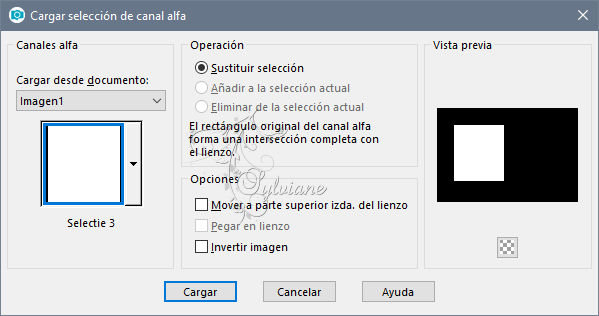
Seleccionar - invertir
Presione Eliminar en su teclado
Seleccciones – anular seleccion
8-1.
Filtro – Flaming Pear – Flood
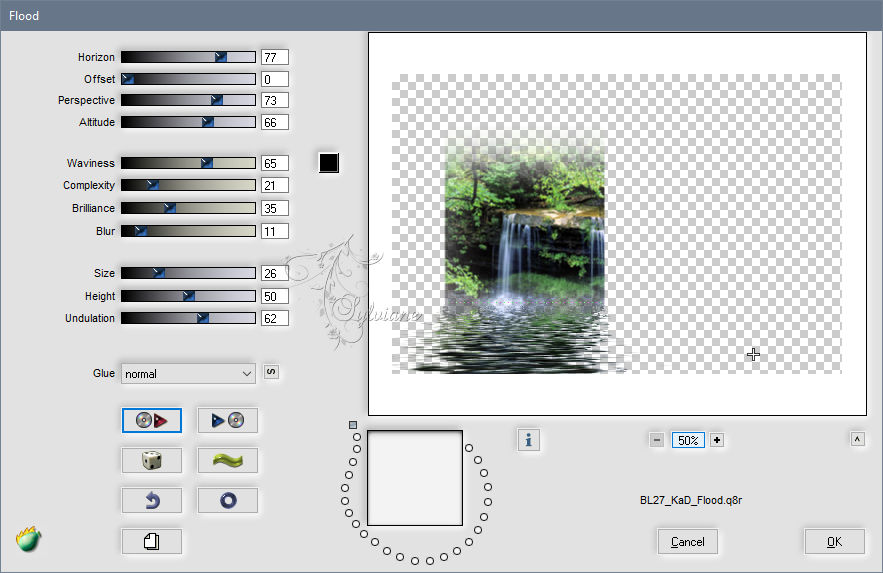
Haga clic en el disco superior (1) y elija el preajuste en los materiales y luego haga clic en Aceptar
o ingrese los valores manualmente.
9.
Activar Raster 2
Efectos - Efectos 3D - Sombra paralela: V&H 2 - 35 - 2 - Color # 000000
10.
Activar la capa "Promover selección a capa"
Efectos - Efectos 3D - Sombra paralela: V&H 0 - 60 - 30 - Color 1
Permanezca en esta capa, pero cierre la trama 1 haciendo clic en el ojo
Capas – fusionar – fusionar visibles
11.
Abrir y activar Raster 1
Capas – nueva capa de trama
Rellenar con fondo
Capas – nueva capa de mascara – a partir du una imagen - aditascreations_mask_15.jpg
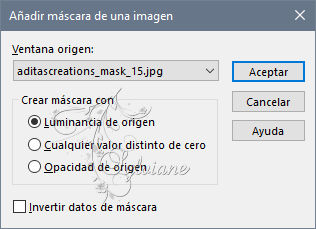
Capas - Duplicar
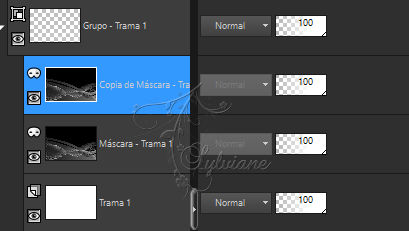
Capas – fusionar – fusionar gruppo
Imagen – espejo – espejo vertical
Modo de mezcla : Superposición
12.
Activar capa superior
Activar BL27_KaD_Text1
Editar - Copiar
Editar - Pegar como nueva capa
Activar la herramienta de selección (presione K en el teclado)
E introduzca los siguientes parámetros:
Pos X :116 – Pos Y :43
presione M
Efectos - Efectos 3D - Sombra paralela: V&H 2 - 35 - 2 - Color # 000000
13.
Activar BL27_KaD_Element1
Editar - Copiar
Editar - Pegar como nueva capa
Objetos - Alinear - Derecha
Efectos - Efectos de textura - Persianas - Color 1
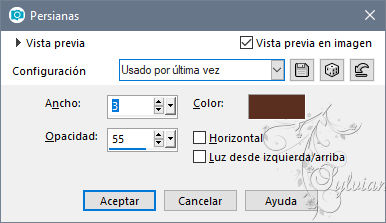
Modo de mezcla : Superposición
14.
Capas – nueva capa de trama
Seleccións - Cargar / Guardar selección - Cargar seleccion de canal alfa.... - Selección 2
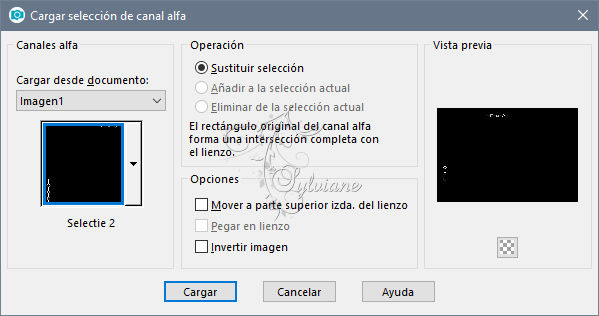
Rellenar con fondo
Seleccciones – anular seleccion
Efectos - Efectos 3D - Sombra paralela: V&H 2 - 35 - 2 - Color # 000000
15
Activa y copia tu tubo de mujer
Editar - Pegar como nueva capa (Raster 5)
Mover a la derecha, al lado del marco
Capas - Duplicar
Activar la capa debajo
Ajustar - Desenfocar - Gaussiano: 8
Modo de mezcla : Multiplicar
17
Activar la capa de abajo
Editar – Copiar
18 .
Imagen – anadir borders - 1 pix - color 1
Selecciones – seleccionar todo
Imagen – anadir borders - 7 pix - color 2
Imagen – anadir borders - 1 pix - color 1
Imagen – anadir borders - 15 pix - color 2
Efectos - Efectos 3D - Sombra paralela: V&H 0 - 50 - 15 - Color 1
19.
Selecciones – seleccionar todo
Imagen – anadir borders - 5 pix - color 1
Seleccionar - invertir
19-1
Capas – nueva capa de trama
Editar - pegar en la selección
Seleccciones – anular seleccion
Filtro – Toadies – What are You ?
20.
Imagen – anadir borders - 1 pix - color 1
Selecciones – seleccionar todo
Imagen – anadir borders - 25 pix - color 2
Efectos - Efectos 3D - Sombra paralela: V&H 0 - 50 - 15 - Color 1
Seleccciones – anular seleccion
21.
Coloque su nombre y / o marca de agua en su crea
22
Imagen – anadir borders - 1 pix - color 1
Imagen - Redimensionar: 900 pix
Ajustar – Nitidez – mascara de desenfoque 2 - 30 - 2 - nada marcado
Guardar como .jpg
Back
Copyright Translation © 2020 by SvC-Design